Възстановяване на системата¶
По-долу е описан процесът на възстановяване на системния софтуер на NetHSM. Тези инструкции са приложими само ако API не работи, например не отговаря на API заявки. В случай на работещ API вместо това извършете възстановяване на фабричните настройки на ` <administration.html#reset-to-factory-defaults>`__. Следвайте инструкциите точно, за да предотвратите случайно изтриване на данни.
Important
Възстановяването на системата работи само ако таблицата на дяловете GUID (GPT) и самите дялове на диска не са повредени. Повреждането може да бъде сигнализирано от следното съобщение по време на зареждане.
Booting 'NetHSM automatic boot (USB or primary system)'
GRUB: No valid configuration found on (usb0).
GRUB: No valid configuration found on (ahci0,gpt1).
GRUB: Booting failed. System will switch off in 10 second.
Ако те са повредени, тази инструкция ще доведе до фабрична инсталация на системния софтуер NetHSM.
Възстановяването на системата може да се извърши по следния начин.
Изтеглете инсталационния образ, завършващ с …installer.img.zip, от предоставената частна страница за изтегляне.
Important
Изтеглете инсталационния образ на същата версия, която е била инсталирана по време на повредата. Не се поддържа понижаване или надграждане, при което се пропускат версии.
Разопаковайте изображението на инсталатора.
Запишете инсталационния образ на USB флаш устройство. За тази цел можете да използвате графичния инструмент balenaEtcher. В Linux можете да използвате и инструмента за команден ред dd. Игнорирайте всяко предупреждение, че липсва таблица на дяловете.
Connect the USB flash drive with any USB port of the NetHSM.
Note
Някои USB устройства са несъвместими с NetHSM. В резултат на това NetHSM не ги разпознава като стартов носител. В случай че NetHSM не се зарежда от свързаното USB устройство, опитайте с друг модел USB устройство.
Optionally: Connect a keyboard and monitor with the NetHSM.
Make sure the system is turned off, but connected to power.
Turn the NetHSM on by pressing the power button on the front.
Now the software is going to be installed. Wait for ca. one minute until the NetHSM shuts down. Optionally, if you have a monitor connected: When you see the boot menu, select NetHSM automatic boot (USB or primary system) in the first menu and then NetHSM Software Installer in the second menu.
Warning
НЕ избирайте
NetHSM Factory Reset - DELETES ALL DATA!от менюто. Това ще доведе до невъзстановимо изтриване на данните на диска.
Download the installer image ending with
installer.img.zipfrom the provided private download page.Important
Изтеглете инсталационния образ на същата версия, която е била инсталирана по време на повредата. Не се поддържа понижаване или надграждане, при което се пропускат версии.
Уверете се, че системата е изключена, но е свързана към захранването, а бутонът за захранване на гърба е включен.
Свържете мрежовия порт на BMC с мрежов кабел.
Вижте изображението по-долу, за да идентифицирате мрежовия порт на BMC.
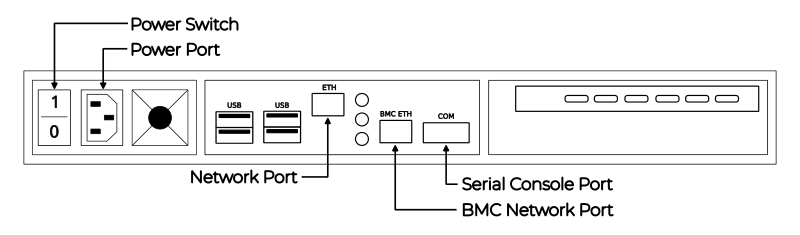
Задна страна на сървъра¶
По подразбиране BMC ще изчака присвояването на адрес с DHCP. Ако DHCP не е наличен, локалният адрес на връзката може да се определи с Nmap. Командата
nmap <network-in-cidr-notation> -p 80 --openще върне списък на хостовете с отворен порт 80.Отворете уебсайта на BMC в уеб браузър, като използвате определения IP адрес от предишната стъпка. За да влезете в системата, данните по подразбиране са: потребителско име
bmc_adminи парола8mCU$3r0nE.Important
В случай че срещнете грешка за неоторизирано влизане в уеб интерфейса на BMC, това може да е свързано с три от следните проблеми.
Грешно потребителско име или парола.
По време на възстановяване на фабричните настройки BMC генерира нов TLS сертификат. Някои уеб браузъри се провалят с грешки при свързване, когато сертификатът се промени, докато същият прозорец остава отворен. Затворете прозореца на уеб браузъра и отворете нов.
Софтуерът на BMC понякога показва, че не приема по-стари бисквитки на сесията, които все още са в кеша на уеб браузъра. Изчистете кеша на уеб браузъра и опитайте отново.
Монтирайте изтегленото инсталационно изображение, като щракнете в менюто отляво върху FRU: Hermes CFL (с TPM) Nitrokey Config, последвано от Virtual media в подменюто. В средата отворете раздела usb0, след което щракнете върху бутона Attach media (Прикрепете носител).
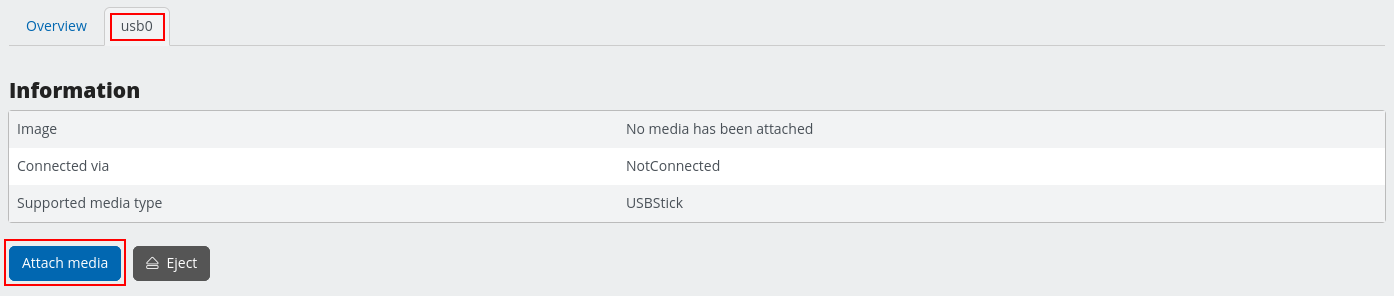
BMC меню за прикачване на USB устройство¶
В диалоговия прозорец за отваряне изберете Stream local file via browser като Transfer method. Щракнете върху бутона Browse… (Преглед…) и изберете изтегления инсталационен образ. Потвърдете операцията с бутона Submit (Изпрати).
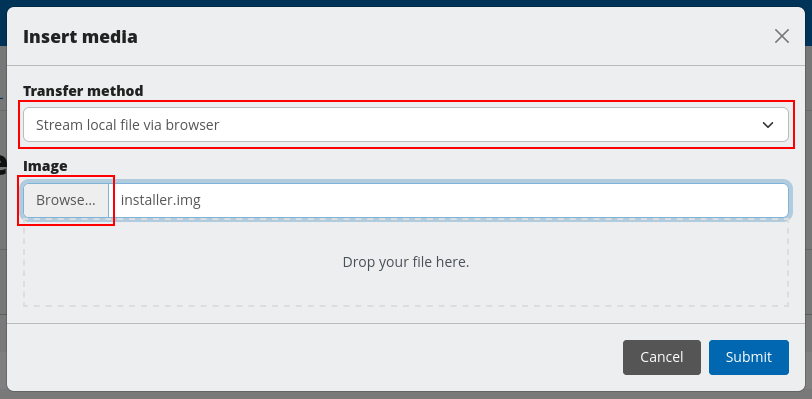
BMC меню за избор на USB изображение¶
В менюто отляво изберете FRU: Hermes CFL (с TPM) Nitrokey Config, а след това Remote KVM.
В средата щракнете върху бутона Open a floating Remote KVM window (Отваряне на плаващ отдалечен KVM прозорец), в горния десен ъгъл на полето за VGA изход.
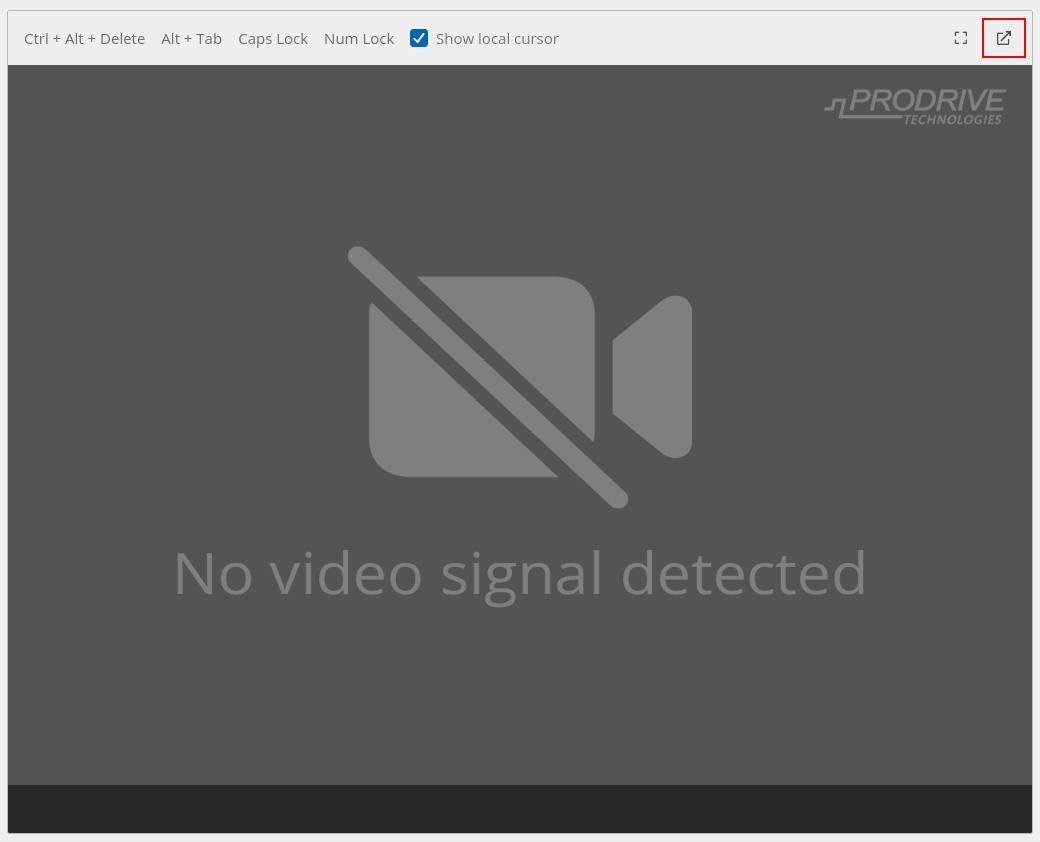
Изглед на конзолата BMC KVM¶
Този прозорец ще ви покаже графичния изход на инсталатора на NetHSM. Дръжте този втори прозорец отворен заедно с основния прозорец от BMC.
Преминете към изгледа Overview от горната част на менюто вляво.
В полето Override Boot Device (Пределно устройство за зареждане), изберете USB_BMC-virtual_media (USB_BMC-виртуална_медия) от падащото меню до Select a Boot Device (Изберете устройство за зареждане).
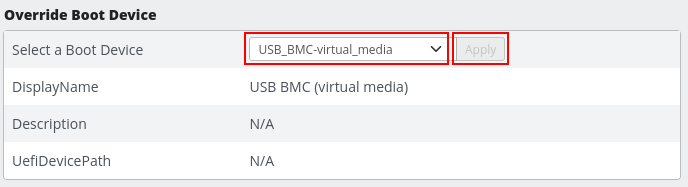
Настройка на устройството за зареждане на BMC¶
В полето със заглавие FRU: Hermes CFL (with TPM) Nitrokey Config, изберете On от падащото меню до Power. Потвърдете с бутона Apply (Приложи ).
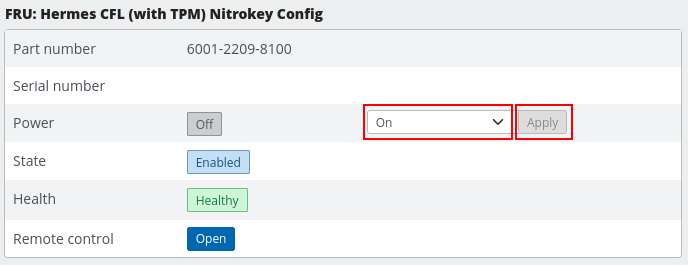
Настройка за включване на BMC¶
В отворения преди това прозорец Remote KVM вече можете да видите съветника за инсталиране.
Прозорецът KVM вече показва диалоговия прозорец за зареждане. Потвърдете избора на
NetHSM automatic boot (USB or primary system)с клавиша Enter.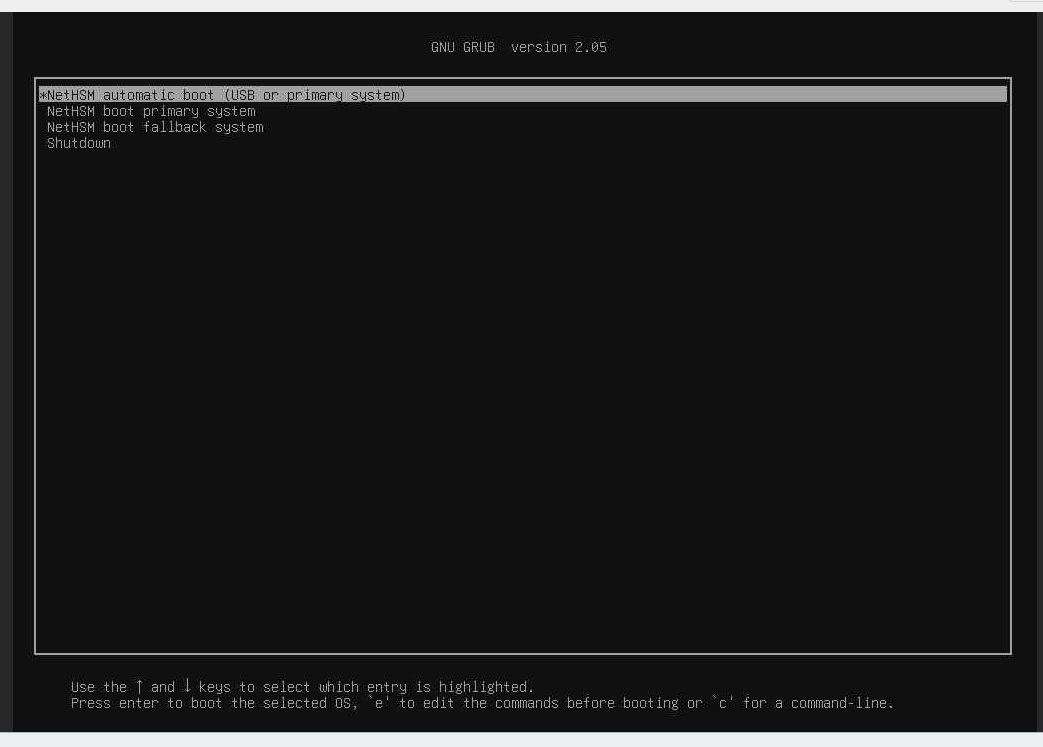
Избор на зареждане на NetHSM в конзолата BMC KVM¶
В следващия диалогов прозорец потвърдете избора на
NetHSM Software Installerс клавиша Въведете.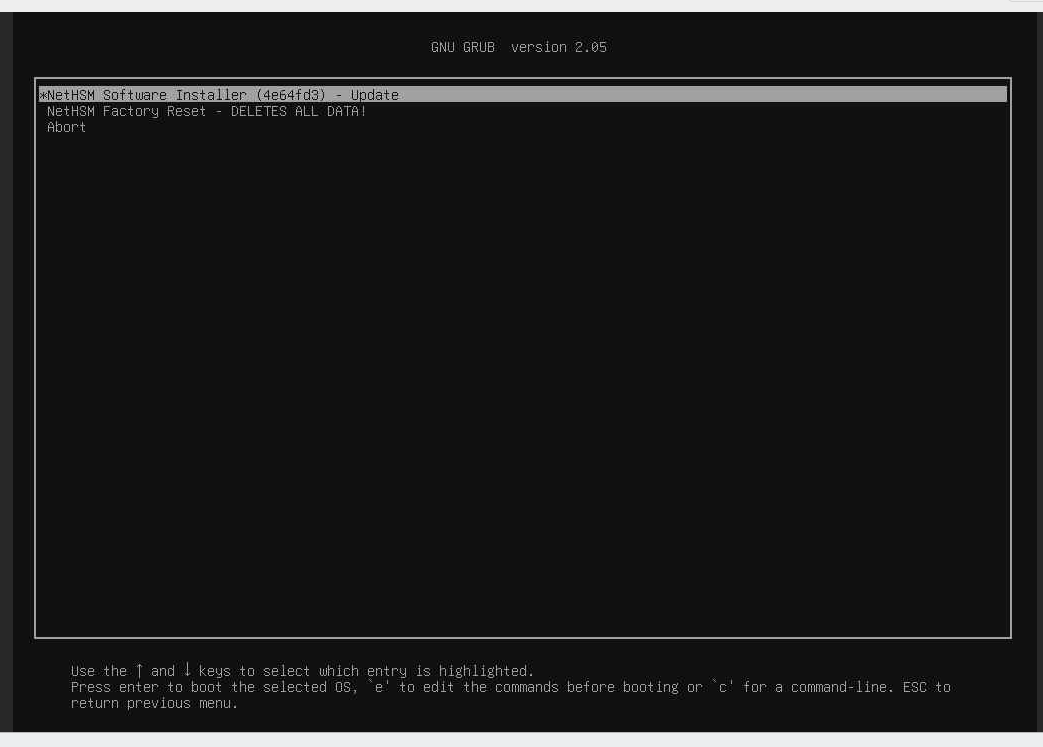
Избор на инсталатор на NetHSM в конзолата BMC KVM¶
Warning
НЕ избирайте
NetHSM Factory Reset - DELETES ALL DATA!от менюто. Това ще доведе до невъзстановимо изтриване на данните на диска.
Инсталаторът на NetHSM ще инсталира системния софтуер и ще изключи системата.